如何在 Gmail 上启用或禁用智能撰写
已发表: 2023-02-01如果您希望电子邮件准确无误,则撰写电子邮件需要时间。 此外,写更长的电子邮件有时会是一场噩梦。 您可能想知道是否有工具可以帮助您更快、更无误地编写电子邮件。 我们来解释一下在写电子邮件时给你建议的功能怎么样?
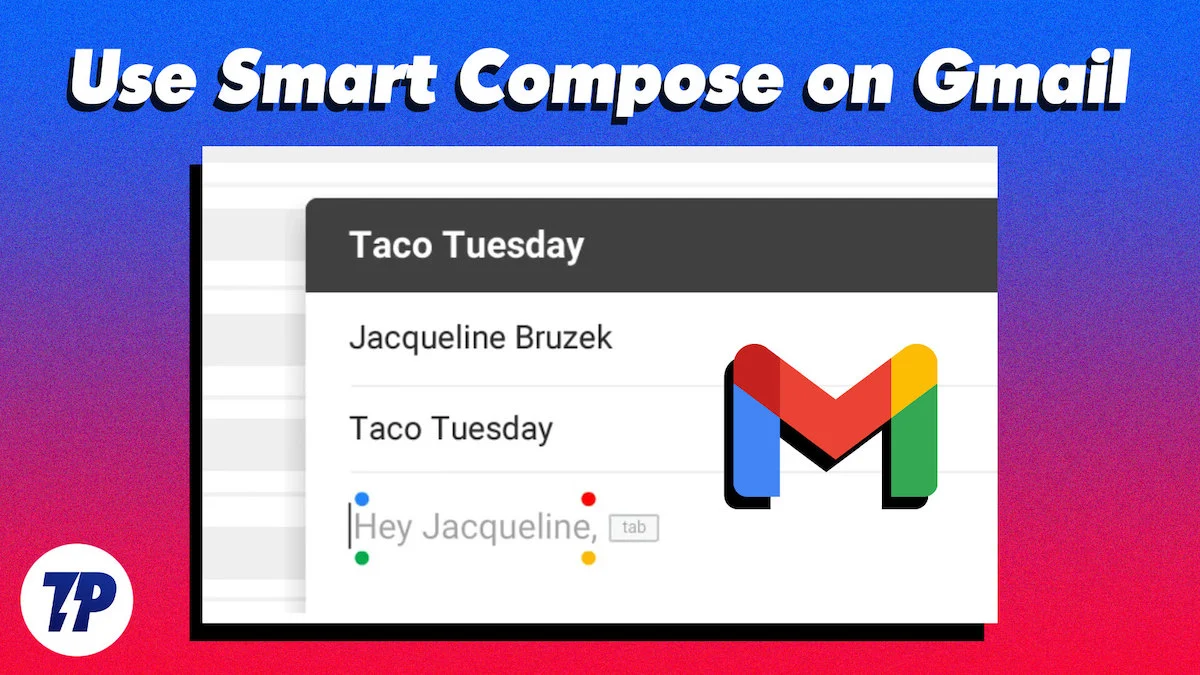
是的,Gmail 引入了智能撰写功能,可帮助您更快地撰写电子邮件。 在本指南中,我们将解释什么是 Smart Compose 以及如何在台式机、iPhone 和 Android 手机上启用或禁用它。
目录
什么是 Gmail 智能撰写
Gmail 中的智能撰写功能通过提供基于机器学习的句子建议,帮助您更快地撰写电子邮件。 当您输入作曲家时,您会看到基于您的写作风格的建议。
如果您喜欢该建议并希望将其包含在您的电子邮件中,您可以按 Tab 键。 或者您可以键入您喜欢的文本并忽略它。
借助智能撰写功能,您可以通过使用出现的建议来节省大量时间。
如何在桌面上启用或禁用智能撰写
要在您的 PC 上启用或禁用智能撰写功能,
- 在您选择的网络浏览器中打开 Gmail。
- 登录并单击右上角个人资料图片旁边的齿轮图标。
- 选择查看所有设置。
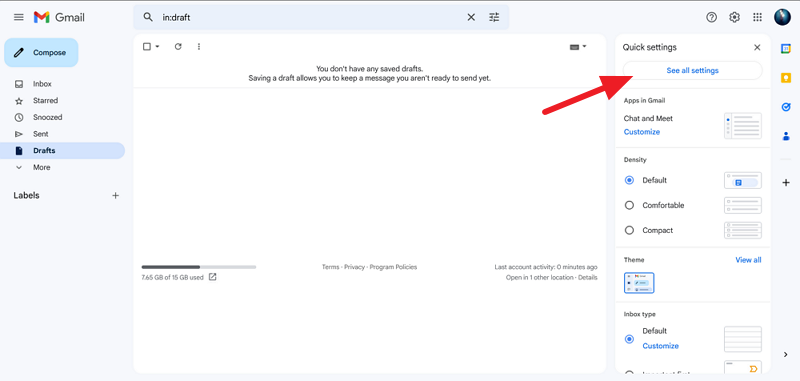
- 在常规选项卡上,向下滚动以找到智能撰写。 选中Writing suggestions on旁边的单选按钮以启用 Smart Compose。
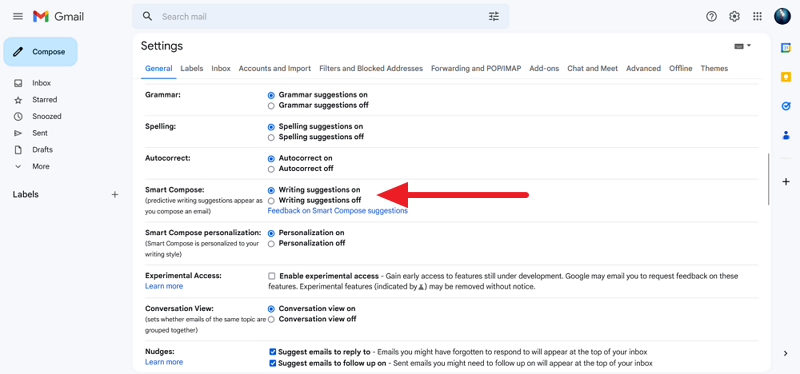
- 然后向下滚动并单击保存更改。
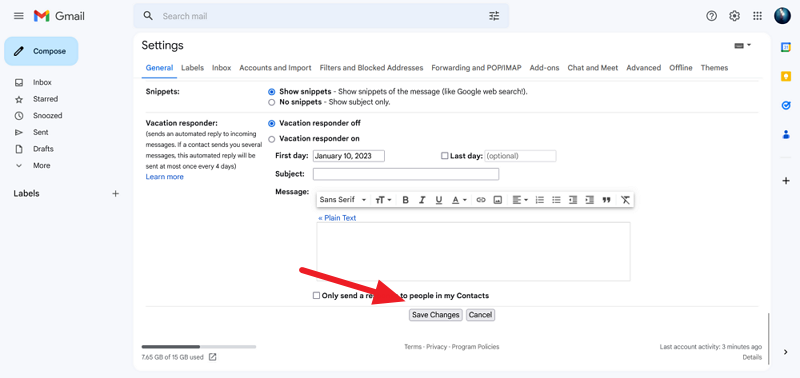
相关阅读:Gmail 存储已满? 如何快速修复?
如何在 Android 或 iPhone 上启用或禁用智能撰写
按照以下步骤启用或禁用 Android 上的智能撰写功能。 请注意,在 iPhone 上启用智能撰写的过程几乎相同。
- 打开 Gmail 应用程序
- 点击汉堡菜单
- 点击设置
- 选择您的 Gmail 帐户
- 向下滚动并选中智能撰写旁边的框以启用它。 取消选中以禁用它。
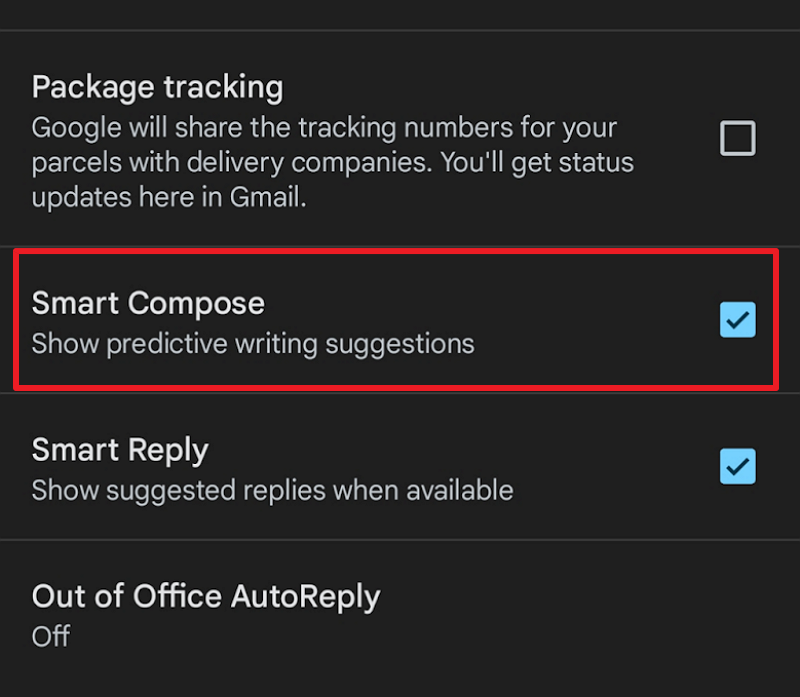
使用智能撰写在 Gmail 上更快地撰写电子邮件
Smart Compose 是 Gmail 的一项出色功能,默认情况下处于启用状态。 如果您出于个人或专业目的撰写长电子邮件,此功能将是一个很好的伴侣,可以帮助您在写作时节省大量时间。
您不必担心它会影响您的写作风格。 它只会建议符合您的写作风格的句子。 如果您因为这个原因禁用了智能撰写功能,请重新启用它并以智能方式编写您的电子邮件。

相关阅读:如何删除 Gmail 帐户
Gmail 智能撰写常见问题解答
Gmail 智能撰写如何工作?
当您在 Gmail Composer 中撰写或撰写电子邮件时,您会看到根据您的写作风格完成句子的建议。 它们由智能撰写功能生成,该功能由机器学习提供支持。 您可以按键盘上的 Tab 键将建议的文本添加到您的电子邮件中,或者干脆忽略它并继续编写。
Gmail Smart Compose 的缺点是什么?
- 当您知道自己想说什么时,Gmail Smart Compose 可能会分散您的注意力;
- 尽管承诺可以节省时间,但 Smart Compose 会随着速度的提高而增加工作量;
- 它还有助于提高社会对快速发送和回复的期望;
- 它可能无法准确预测您需要使用的单词;
- 它需要额外的步骤来禁用它,因为它不能直接从快速设置面板中关闭。
使用 Gmail Smart Compose 有什么好处?
使用 Gmail Smart Compose 的优势有很多。 首先,它无需手动输入电子邮件和文档,从而帮助用户更快、更轻松地撰写高质量内容。 其次,它检查拼写和语法错误,确保发送的内容没有错误。 第三,用户可以快速轻松地完成他们的电子邮件,使其成为需要快速处理大量电子邮件的人的理想解决方案。 第四,Smart Compose 的人工智能个性化功能随着时间的推移变得更加智能,帮助用户更快地写出更好的电子邮件。 最后,Smart Compose 使用户每周无需输入超过 10 亿个字符,从而腾出时间处理其他重要任务。
Gmail Smart Compose 是否适用于移动设备?
可以,Gmail Smart Compose 适用于移动设备。 您可以在 Android 和 iOS 上的 Gmail 应用程序中启用它。 打开应用程序,转到“设置”,然后单击您的 Google 帐户。 最后,选中智能撰写复选框以启用该功能。 如果您不想再使用该功能,只需取消选中该框即可。 Smart Compose 支持某些语言,包括英语、西班牙语、法语、意大利语和葡萄牙语。
Gmail 有预测文本吗?
是的,Gmail 有预测文本。 此功能称为智能撰写,可在您键入电子邮件时提供文本建议。 它默认启用,但可以在常规设置中禁用。 该功能建立在谷歌的智能回复功能之上,该功能会根据您收到的电子邮件和您的正常拼写自动选择简单的回复。 随着 AI 对您的通信行为了解得越来越多,Smart Compose 会随着时间的推移变得更加智能。
什么是 Gmail 智能回复?
Gmail 智能回复是一款旨在节省您时间的生产力工具。 它提供对电子邮件的自动回复,如果它们适合对话,您可以快速点击这些回复。 智能回复不是建议单词或短语,而是建议三种可能的回复,您可以在发送前自定义这些回复。
智能回复还提供了在 CC 的电子邮件线程中命名每个人的能力,这是选择回复时需要考虑的事情。
Gmail 智能回复和 Gmail 智能撰写有什么区别?
Gmail 的智能回复和智能撰写功能之间的主要区别在于,智能回复在电子邮件底部提供三个预先撰写的快速回复,而智能撰写在您键入时为您提供预测文本建议。
这两项功能均由机器学习提供支持,但与 Smart Compose 提供的更广泛和个性化的选项相比,Smart Reply 仅限于提供三种回复。
智能回复最适合提供快速的是或否答案,而智能撰写更适合更深入的电子邮件。 智能回复还会抄送电子邮件线程中的每个人,因此最好只在您想向对话中的每个人发送消息时使用它。
